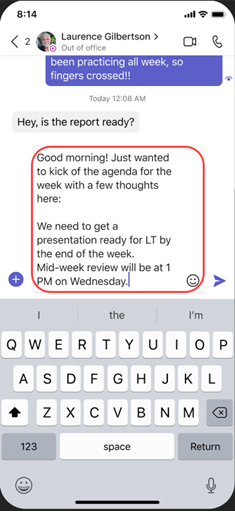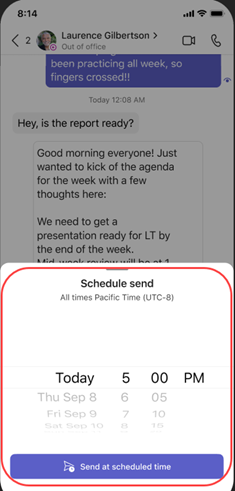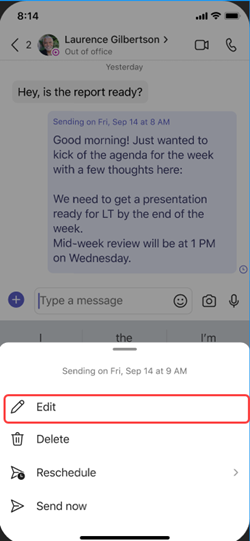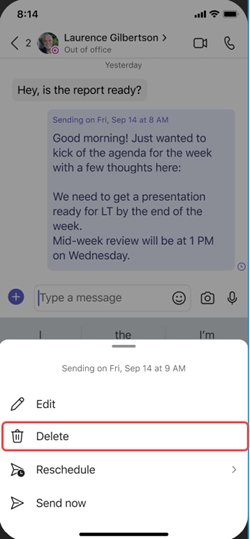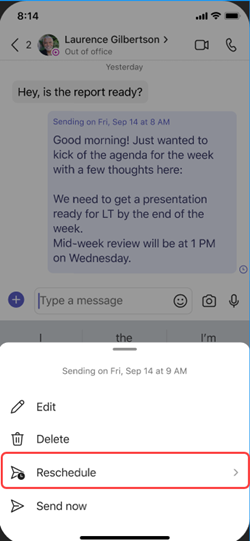Microsoft Teams에서 채팅 메시지 예약
채팅에서 메시지를 보내고 싶지만 타이밍이 맞지 않는 경우 위치 및 근무 시간 간 협업을 존중하는 날짜와 시간에 대한 메시지를 예약합니다. 채팅 메시지를 예약하면 사용자가 제어하는 날짜와 시간에 전송됩니다.
나중에 보낼 채팅 메시지 예약
-
메시지를 Compose 작업 및 앱
-
메시지
-
팝업 메뉴에서 보낼 날짜와 시간을 선택합니다.
-
계속 단추를 클릭합니다.
-
설정한 시간에 채팅 메시지가 자동으로 전송됩니다.
참고: 메시지를 예약하려면 먼저 채팅하려는 사람과 대화해야 합니다.
예약된 채팅 메시지 편집
-
메시지 위로 마우스를 가져가서 편집
-
채팅 메시지를 편집한 다음 완료
채팅 메시지 배달 일정 변경
-
메시지 위로 마우스를 가져가서 편집
-
예약된 날짜 및 시간 옆에 있는 아래쪽 화살표를 선택하여 메시지를 보낼 새 날짜와 시간을 선택합니다.
-
날짜 또는 시간을 변경합니다.
-
계속을 선택한 다음, 완료
예약된 채팅 메시지 삭제
-
메시지로 이동하여 추가 옵션
-
나중에 보낼 채팅 메시지를 예약합니다.
나중에 채팅 메시지를 읽도록 예약
-
채팅
-
-
팝업 일정 보내기 상자에서 날짜 및 시간을 선택합니다.
-
예약된 시간에 보내기를 탭합니다.
예약된 채팅 메시지 편집
-
채팅 메시지로 이동합니다.
-
편집하려는 예약된 메시지를 길게 누른 다음 편집
-
채팅 메시지를 다시 작성합니다. 편집이 완료되면
예약된 채팅 메시지 삭제
-
채팅 메시지로 이동합니다.
-
삭제하려는 예약된 메시지를 길게 누른 다음 삭제
채팅 메시지 다시 예약
-
채팅 메시지로 이동합니다.
-
일정을 변경하려는 예약된 메시지를 길게 누른 다음
-
보내기 예약 상자에서 새 날짜 및 시간을 선택한 다음 예약된 시간에 보내기를 탭합니다.